ImPcRemote Professional: Nem VNC-baseret fjernbetjeningsdelingsværktøj
Når det gælder ydelse af fjernskrivebordshjælp til dine venner, klienteles og andre fjerne samarbejdspartnere, giver TeamViewer helt sikkert en nem og hurtig løsning. VNC (Virtual Network Computing) software, såsom TightVNC og det tidligere dækkede RealVNC, som begge er værktøjer på tværs af platforme, har også fremmet enkle løsninger til deling af fjernskrivebord. imPCRemote Professional er endnu et værktøj, der hjælper brugere med at få adgang til og kontrollere fjernsystemer. Bortset fra de åbenlyse egenskaber i en RFB (remote framebuffer) VNC-applikation, giver det dig mulighed for at overføre filer, chatte med tilsluttede systembrugere, sende tilpassede nøgler og handlinger osv. Programmet indeholder både klient- og serverapplikationer (Manager), og Windows-varianten har separate installationspakker til begge (Mac OS X-version indeholder admin og klient-apps i en enkelt pakke).
For at etablere fjernforbindelsen skal du downloade og installere Manager anvendelse på hovedmaskinen. Herefter skal du registrere en konto på imPCRemote-server. Du kan klikke på
Ny bruger for at udføre en 3-trins tilmeldingsprocedure. Registreringsprocessen kræver, at du specificerer din e-mail, samt brugerdefineret adgangskode og computernavn.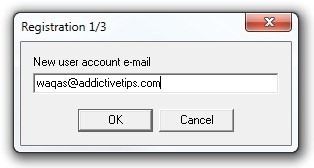
Når det er gjort, skal du indtaste det nyoprettede Bruger nameand Adgangskode i loginvinduet, og klik på Log på knap.
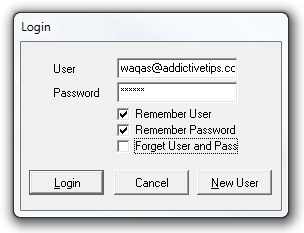
Nu, hvor du har oprettet brugerkontoen, ville det næste trin være at downloade og installere et bakkeprogram (klient) på fjernmaskinen. Klik på, når du starter magasinprogrammet Computer registrering og indtast derefter de samme brugeroplysninger, som du brugte under tilmeldingsprocessen.

Efter korrekt konfiguration af Manager- og bakkeprogrammerne på henholdsvis både lokale og eksterne maskiner vil imPCRemote Manager med succes scanne og vise den etablerede forbindelse under Computere afsnit. Du har også tilladelse til at tilføje den / de tilsluttede pc (er) til sektioner Favoritter og grupper. For at starte delingssessionen skal du vælge den ønskede maskine fra listen og klikke på Se pc knappen i øverste højre hjørne.
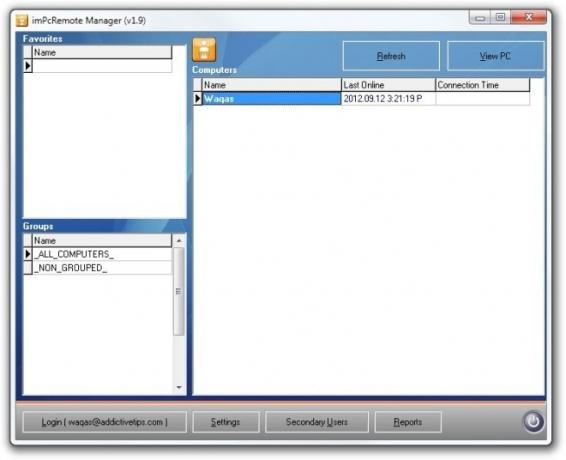
Dette vil igen åbne visningsgrænsefladen i et separat vindue, så du kan tage kontrol over fjernmaskinen. Du kan ikke kun se det komplette skrivebord, men også sende forskellige handlinger via værktøjslinjen øverst. Værktøjslinjen indeholder forskellige navigationskontroller og handlinger, f.eks Send, skift fuldskærm, Vis forbindelsesindstillinger, opdater, send tilpasset nøgle, skift fjernindgang og så videre.

Hvis du har brug for det, kan du også eksternt overføre filer mellem de tilsluttede maskiner. Klik Åbn filoverførsel på værktøjslinjen for at åbne vinduet Filoverførsel. Dette vindue giver en to-ransevisning af administrator- og klientmaskinerne, og alt hvad du behøver er at udføre et par grundlæggende trin for at sende og modtage filer.
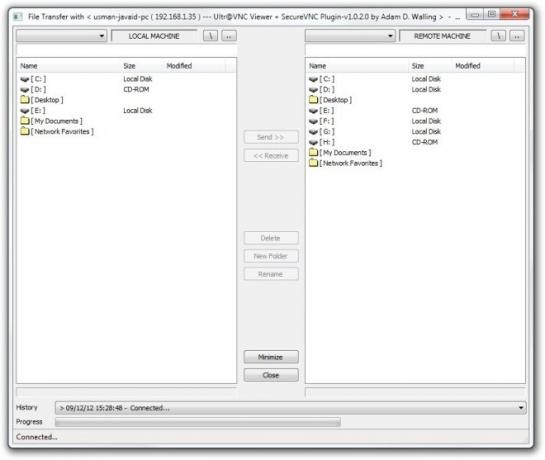
Værktøjslinjen på seerinterfacet giver dig også mulighed for at åbne Forbindelsesindstillinger vindue for at konfigurere forskellige applikationsspecifikke indstillinger. For eksempel, Format og kodning afsnit indeholder forskellige parametre, der bestemmer kvaliteten af foder. Derudover kan du skifte et par Mus og tastatur indstillinger samt indstillinger relateret til Skærm.

Generelt er imPCRemote Professional ikke de meget funktionsrige VNC-applikationer omkring - RealVNC og TightVNC tilbyder flere muligheder og bedre ydelse - men det er en dejlig freeware-løsning, der nemt kan få fjerncomputeren adgang. Det fungerer på Windows og Mac OS X.
Download imPCRemote Professional
Søge
Seneste Indlæg
Sådan tilføjes en markør markør på Windows 10
Hvis du har brug for at gøre din markør mere synlig på din skærm, k...
Sådan normaliseres lyd i en fil på Windows 10
Hvis du har et lydklip, der er meget stille i nogle dele og meget h...
Tilpas fuldt ud og finjuster Windows proceslinjen
Ultimate proceslinjekontroller er et bærbart program, der giver jus...



